우리의 일상은 곧 SNS과 연결이 됩니다. 지극히 일상적인 일이나 맛집, 업무, 취미, 특기 등등 자신의 모든 생활을 사진에 담아 페이스북, 인스타그램, 트위터, 유튜브 등을 통해 전 세계 많은 사람들과 공유를 하죠... 스마트폰의 신모델도 1년이 멀다 하고 출시가 됩니다. 특히 최근에 출시된 갤럭시 S 20 울트라 모델의 경우 카메라의 화소는 1억 8백만 화소로 웬만한 카메라보다도 더 좋은 화소를 가지고 있는데요..
물론 화소가 좋으면 더 선명하고 품질의 뛰어난 사진을 찍을 수 있겠지만 그만큼 사진의 용량이 커지게 됩니다. 꼭 최신형의 스마트폰이 아니더라도 직접 찍은 사진의 용량은 4MB를 넘는 경우가 허다합니다. 저는 1억 이상의 화소를 가지고 있는 스마트폰으로 사진을 찍어 본 적이 없어서 잘 모르겠지만 제가 가지고 있는 갤럭시 S6 모델도 밖에서 일상 사진을 한번 찍으면 기본 3~4MB 이상의 용량이 나오는데요.. 보통 5MB 이상의 사진 용량이 나오면 사진 용량 줄이는 사이트에서도 용량을 줄이지 못합니다.
사이트에서 5MB 이상의 사진의 용량을 줄이려면 유료로 결제를 해야 하는데 누가 한번 쓸려고 유료 결제를 하지는 않겠죠?? 이럴 때 쓰는 방법이 있는데 바로 그림판을 이용하는 것입니다. 그럼 지금부터 google 이미지 검색을 통해 감성 사진, 사람 사진, 흑백 사진, 가을 풍경 사진 등 다양한 사진을 다운로드 하고 2가지의 사진 용량 줄이기 프로그램을 통해서 편집 작업을 진행해 보도록 하겠습니다.
![]()
![]()
![]()
![]()
![]()
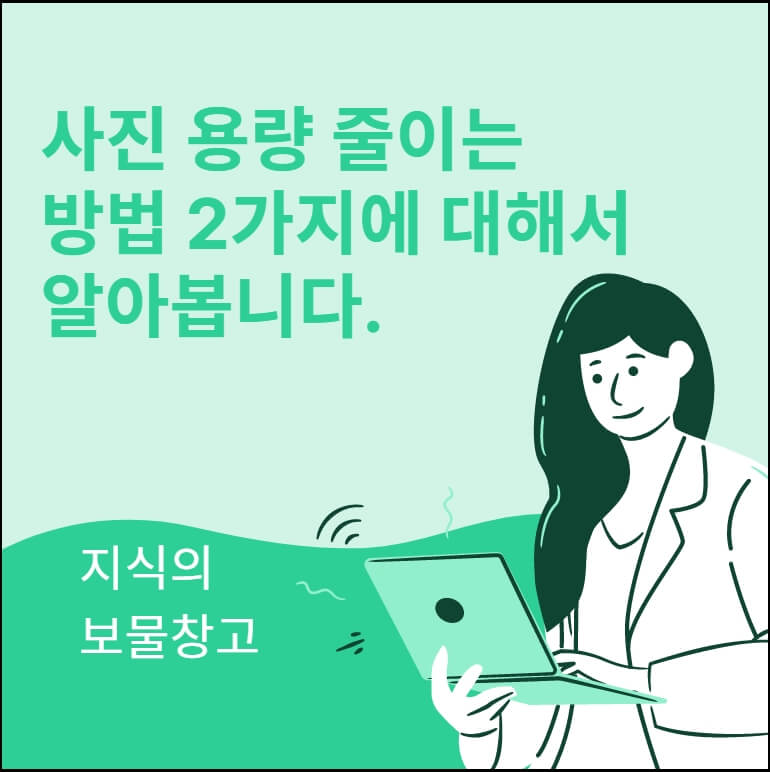
첫 번째 방법: 그림판
Windows 모든 버전에 기본적으로 제공되는 그림판을 이용하면 획기적으로 용량을 줄일 수 있습니다. 바로 시작해보도록 하죠!! 먼저 좌측 상단에 파일을 누르신 후 열기를 클릭합니다. 이게 귀찮으신 분들은 그냥 해당 이미지를 마우스로 끌어다가 그림판에 넣어도 됩니다.
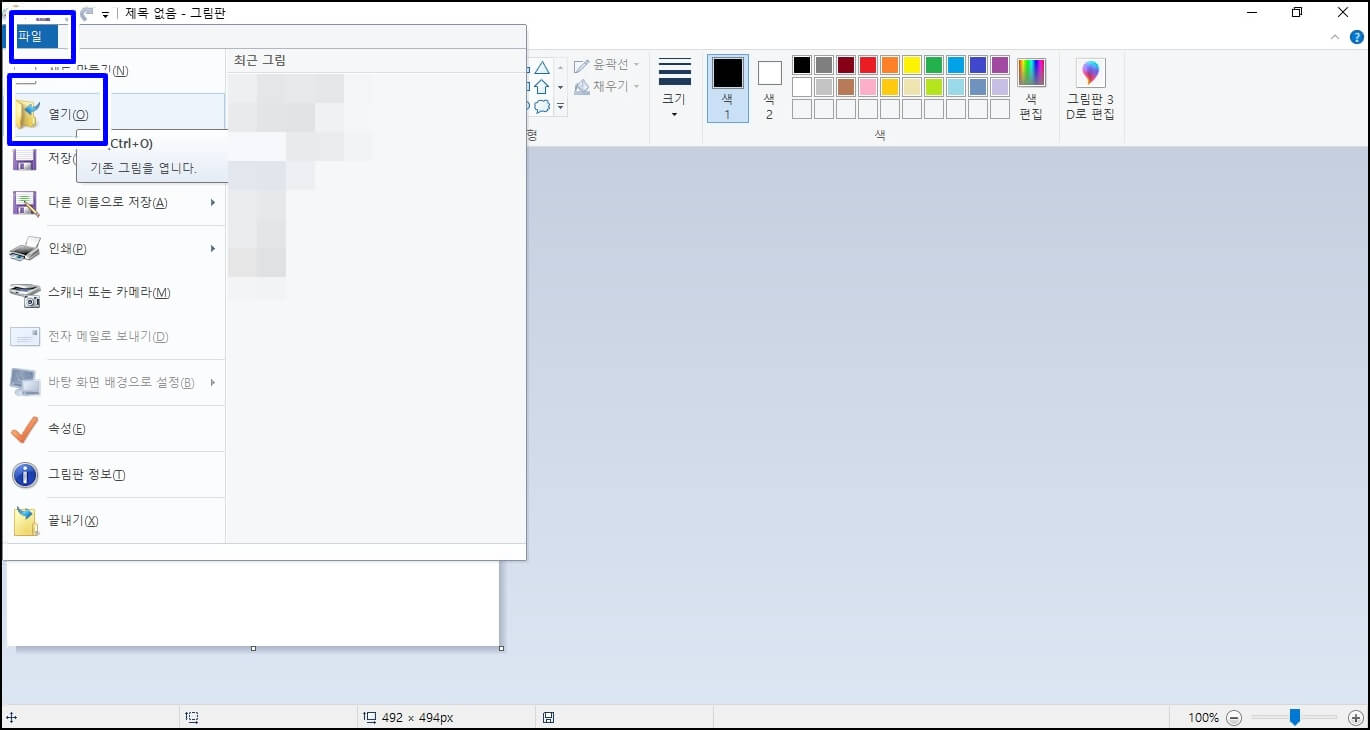
줄이고자 하는 사진을 선택하시고 '열기'를 클릭합니다.
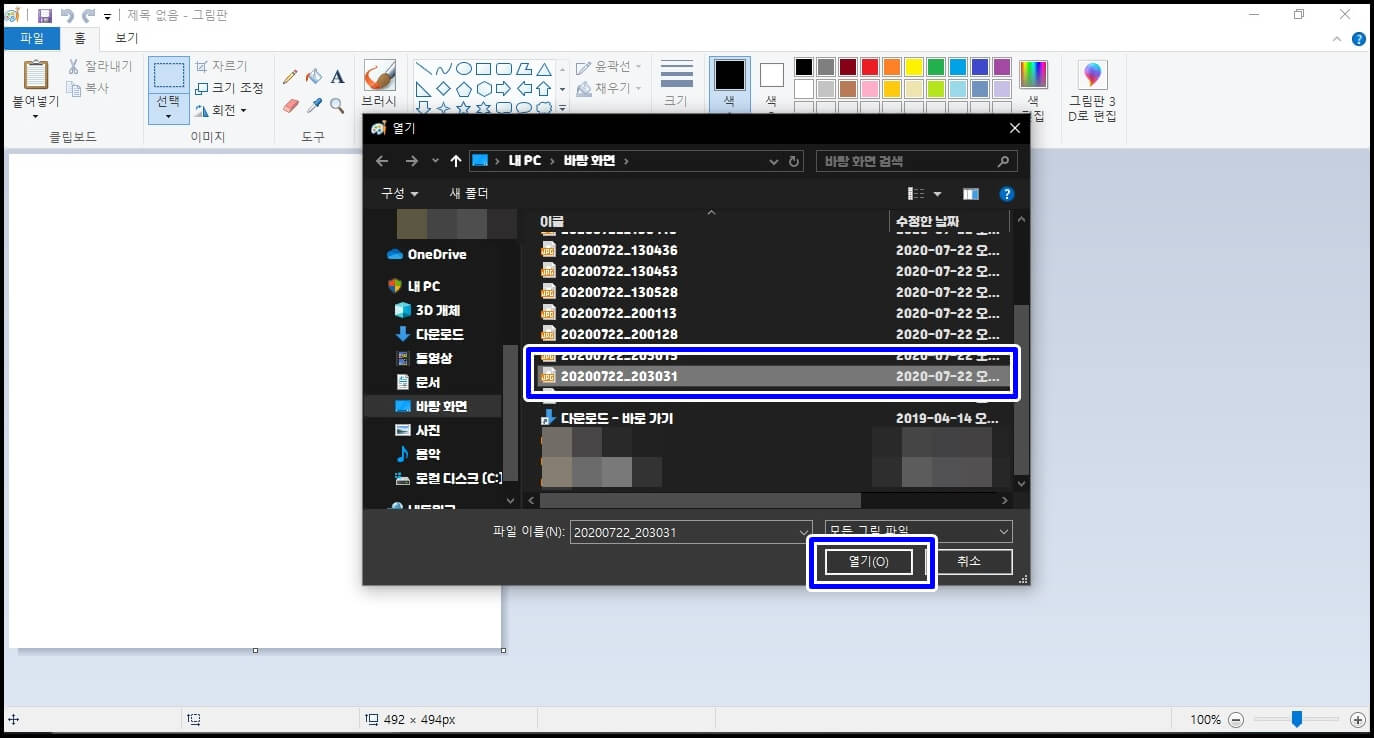
제가 선택한 사진은 그냥 일상 사진을 찍은 사진인데 기본 용량이 무료 4.06MB나 됩니다. 이렇게 높은 용량을 가진 사진을 블로그 포스팅을 할 때 그냥 넣어버리면 방문자가 내 블로그에 접속했을 때 페이지 로딩 시간이 길어져서 이탈률이 높아지는 것은 물론이고 무엇보다 구글에서 상위 노출이 굉장히 어렵습니다. 구글의 상위 노출을 노리시는 분들은 사진의 용량을 최대한으로 줄여서 올리셔야 구글 봇에게 합격점을 받아서 상위 노출이 될 확률이 더 높아지게 되니 참고하시길 바랍니다.
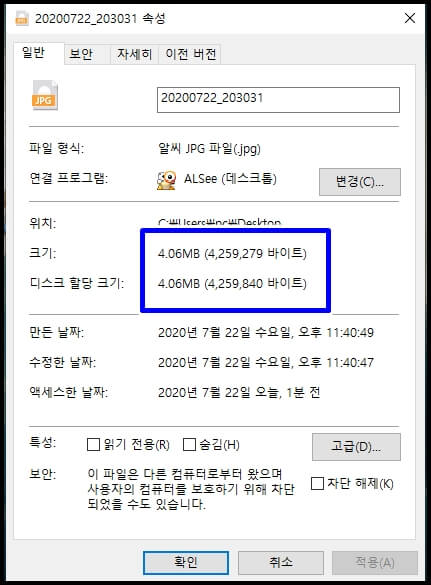
파일 탭에서 크기 조정을 클릭해봅니다.
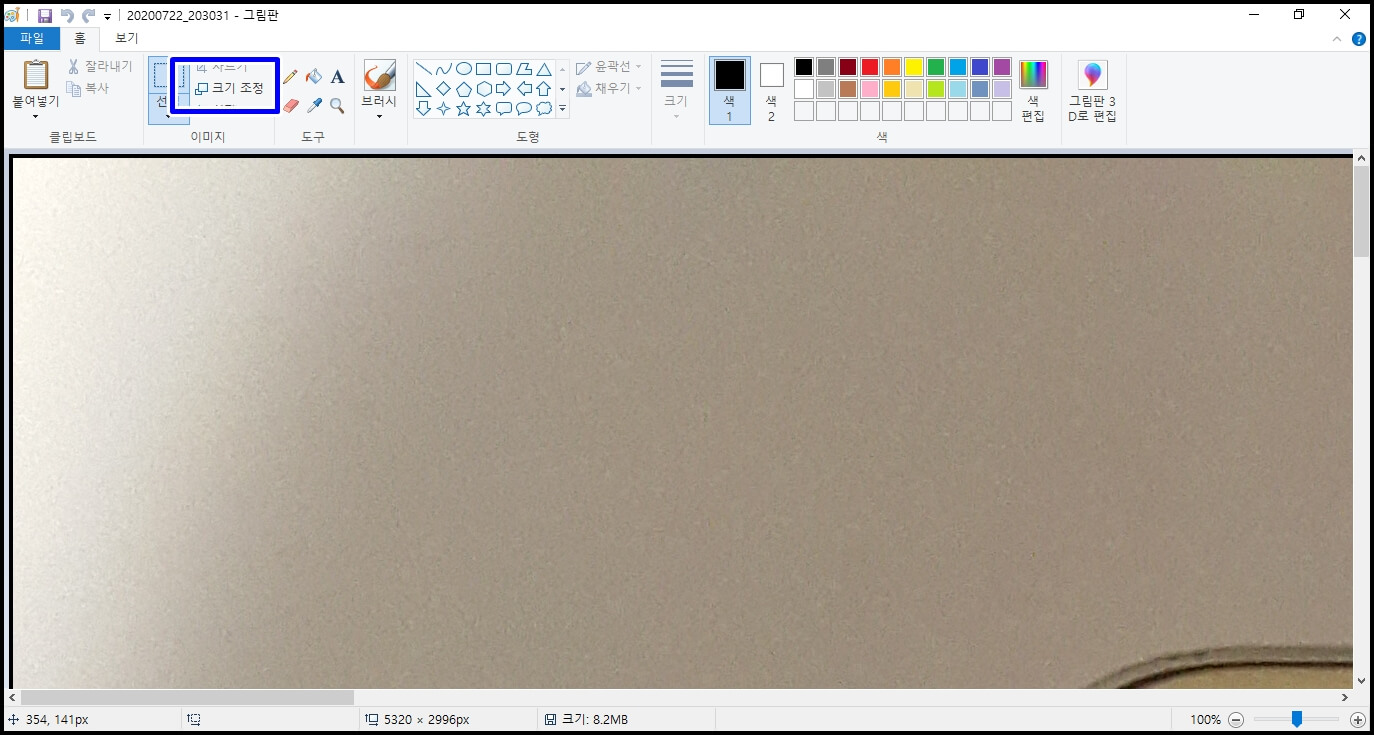
그럼 아래와 같이 백분율, 픽셀이 뜨는데 픽셀을 클릭해서 보면 가로 5320px 세로 2996px로 엄청난 크기입니다. 사진 용량이 이렇게 커지게 된 이유 중에 하나가 바로 이 픽셀과 관련이 있지 않을까 싶습니다. 여기서 '가로 세로 비율 유지' 체크된 것을 해지하지 않는 상태에서 가로 픽셀을 2500으로 바꿔주시면 세로 픽셀 값은 자동으로 바뀝니다. 픽셀을 고치셨다면 확인을 클릭합니다.
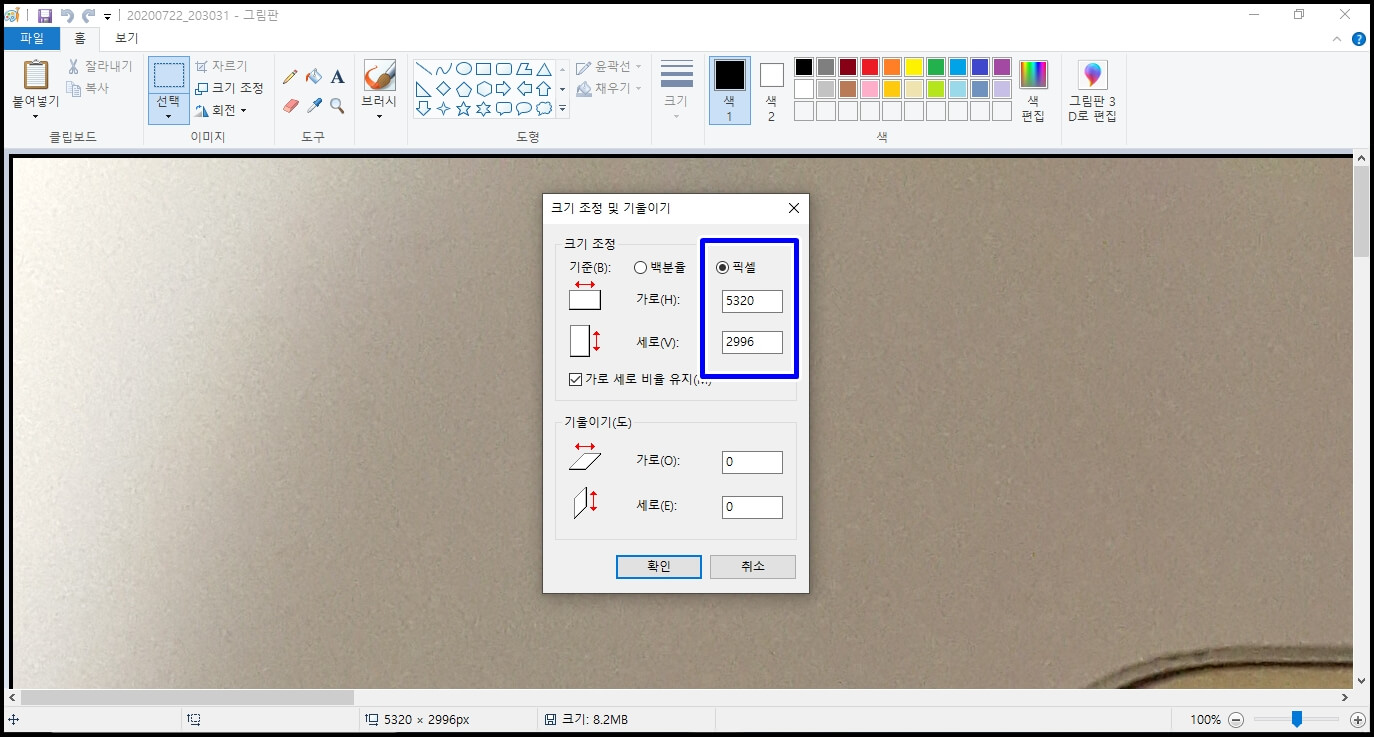
픽셀을 줄인 사진의 속성을 클릭하여 크기를 보면 4.06MB--->772KB 확 줄어든 것을 볼 수 있습니다. 그러나 블로그에 올릴 사진이라면 아직도 엄청난 크기의 용량이므로 한 번 더 쥐어 짜내야 합니다. 여기서 2단계로 넘어가도록 하겠습니다.
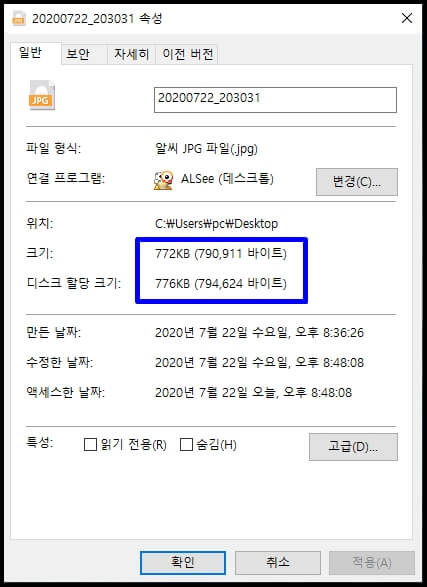
두 번째 방법: 사이트에서 용량 줄이기
블로그를 하시는 분들이 가장 많이 사용하시는 사진 용량 줄이기 프로그램과 같은 사이트인 TinyPNG에 접속하였습니다. 포스팅 관련 자료를 찾다보면 다양한 사진을 찾게 되는데요 저는 google 이미지 검색을 통해 아래와 같은 감성 사진, 사람 사진, 흑백 사진, 가을 풍경 사진 등 다양한 주제에 어울리는 사진들을 찾아보았습니다. 여러분들이 편집하실 사진들은 고르셨다면 이제 용량을 줄일 차례입니다.
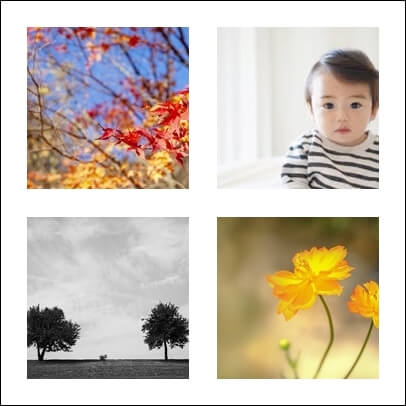
편집할 사진들을 골라서 아래와 같이 올려봅니다. 그럼 자동으로 용량을 줄여주는데 2%~80%이상까지도 용량을 줄일 수 있습니다. 이는 사진의 화소마다 다르게 적용되므로 줄어드는 용량에는 차이가 있을 수 있습니다. 사진을 올리셨다면 Download all을 클릭해봅니다. 그럼 좌측 아래와 같이 파일이 알집 형태로 다운로드가 되는데요....저는 참고로 반디집을 사용하고 있습니다. 이유는 알집보다 속도가 빨라서 편리하기 때문이죠.. 여러분들도 사용해 보시길 권해 드립니다.
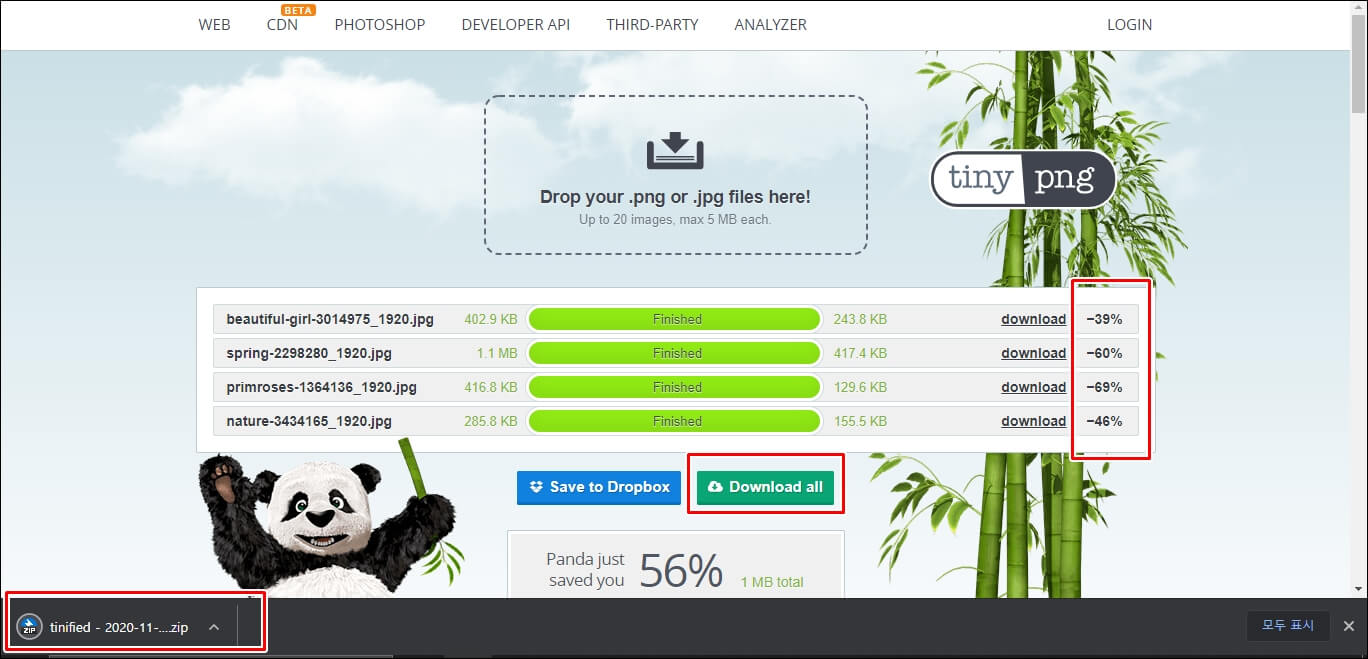
다운로드를 했다면 좌측 상단에 풀기를 클릭해봅니다.
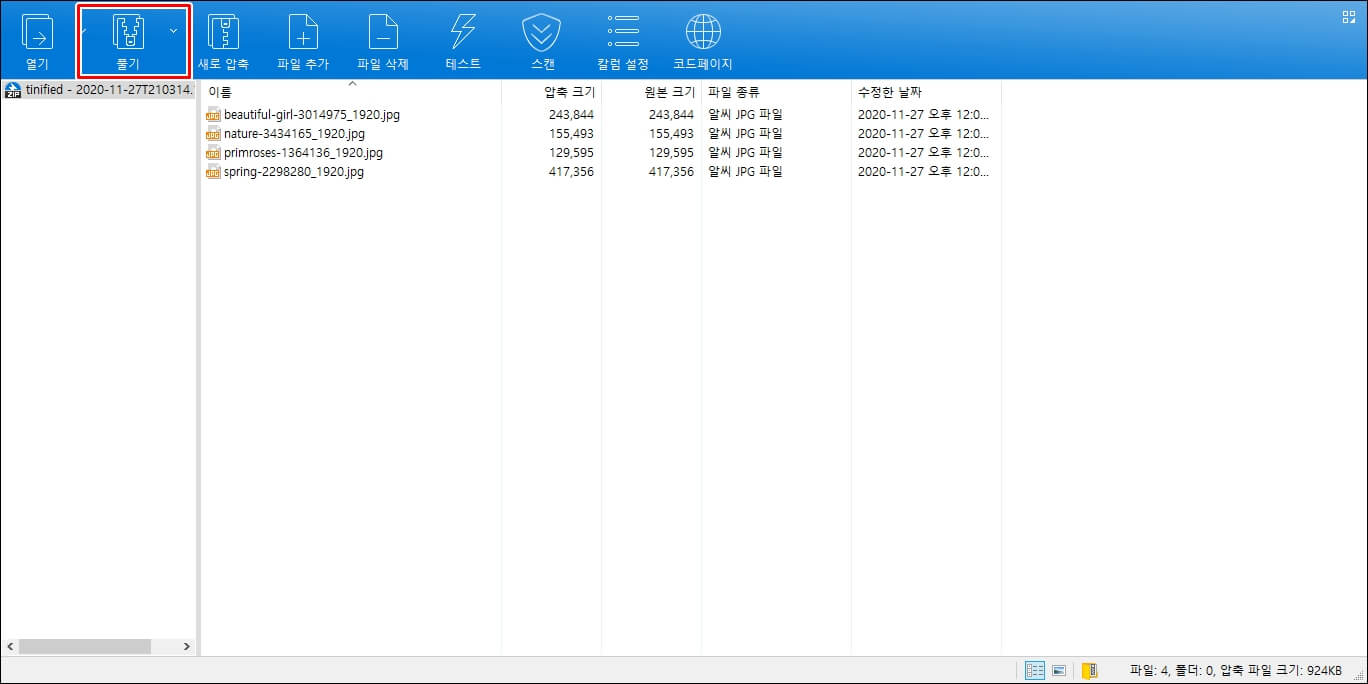
저 같은 경우에는 google 이미지 검색을 통해 다운로드 했던 감성 사진, 사람 사진, 흑백 사진, 가을 풍경 사진들을 모두 바탕화면에 저장해놨기 때문에 바탕화면을 선택하고 확인을 클릭해보겠습니다.
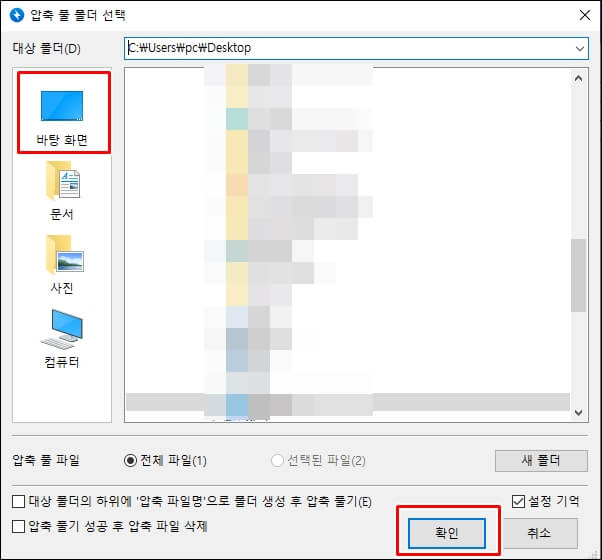
사진 용량 줄이기 프로그램을 통해 사진 용량을 줄이고 덮어쓰기를 하는 이유는 용량이 큰 사진 자체를 쓸일이 없기 때문이죠. 그래서 덮어쓰기를 선택하시고 모든 파일에 적용에 체크하신 다음 확인을 클릭합니다. 그럼 용량이 적은 이미지들이 용량이 높은 이미지들을 덮으면서 용량이 적은 이미지로 변합니다. 이렇게 해서 사용하시면 되는데요... 하지만 이렇게만 편집하시고 사용하시면 유사문서에 걸릴 확률이 높기 때문에 약간의 편집 작업이 필요합니다.
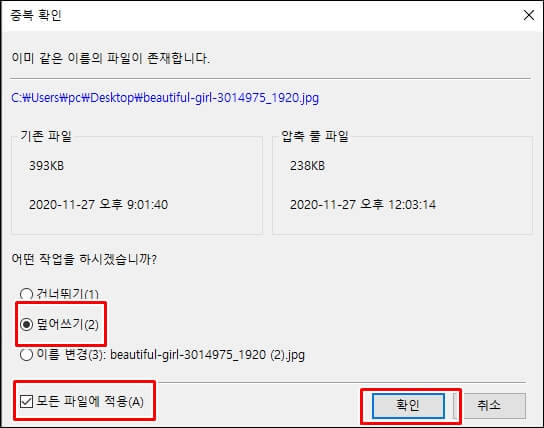
포토스케이프에 접속하여 자르기 기능을 선택하신 다음 사진의 사이즈를 약간 잘라봅니다.
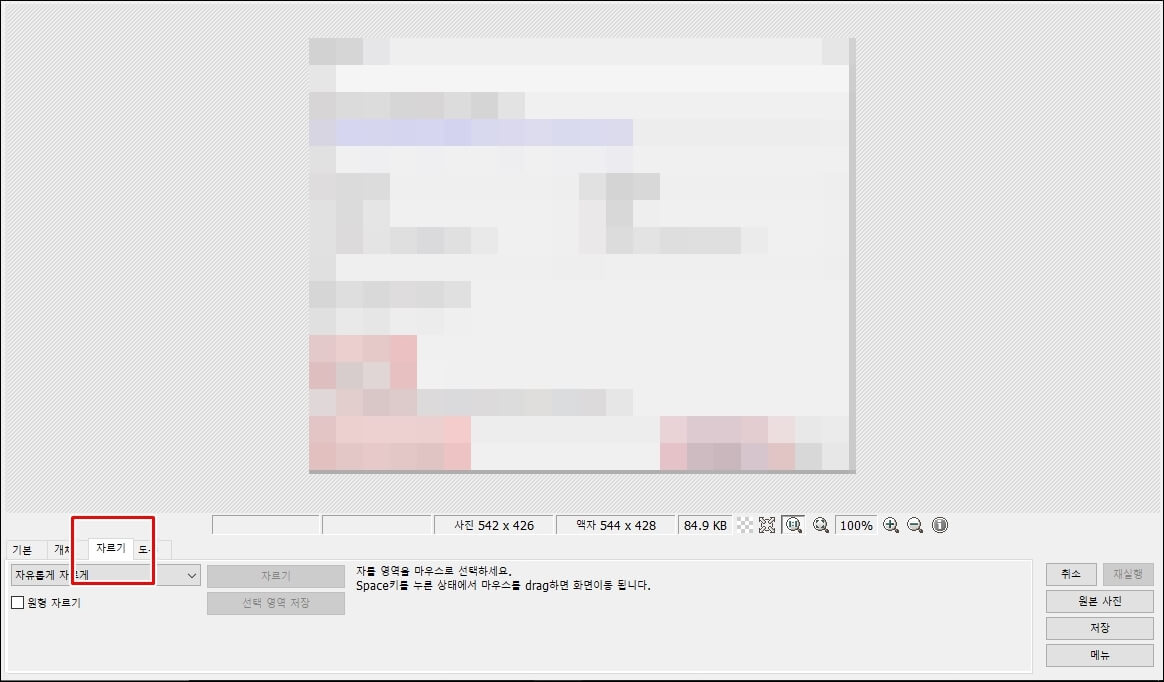
그리고 기본 탭에서 밝기, 색상 탭에 들어가셔서 사진의 명암에 약간씩 변화를 주면 유사문서에 걸리지 않으니 참고하시길 바랍니다. 이 작업을 반드시 해줘야 합니다.
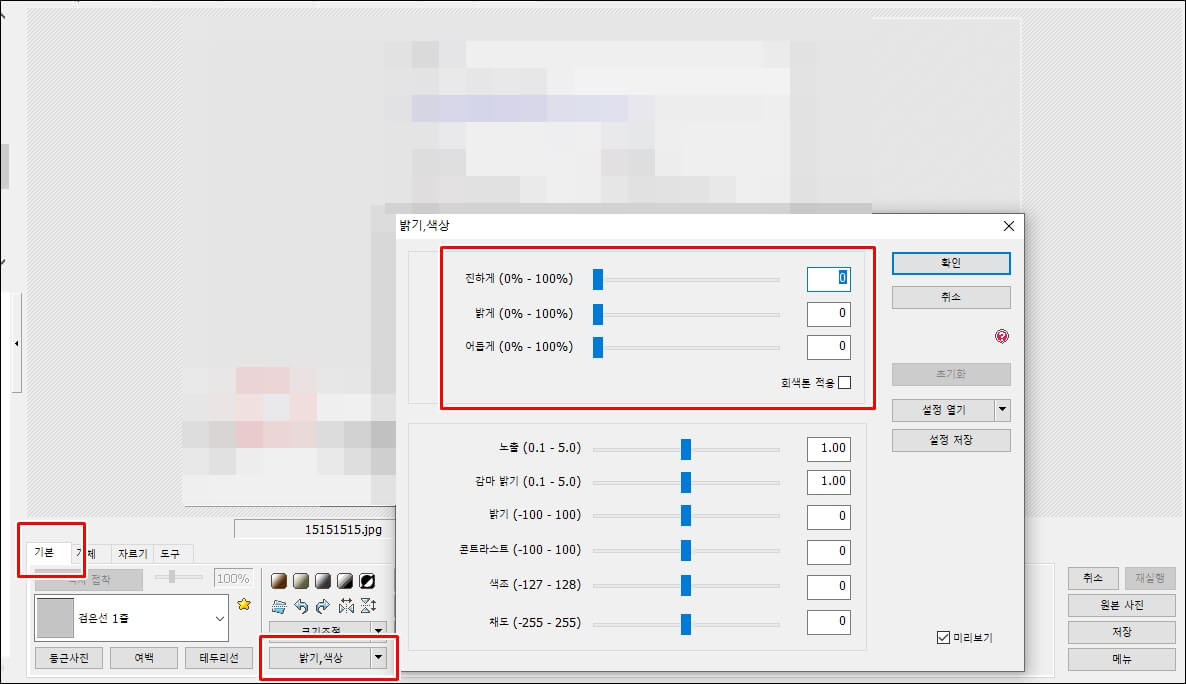
♣ 오늘의 추천 포스팅 ♣
2020/07/18 - [IT/프로그램, 사이트] - 페이스북 인스타그램 연동하여 사용하는 방법
2020/07/17 - [Windows 10] - 윈도우 10 그래픽카드 확인 방법
2020/05/23 - [생활지식/일상정보] - 건강보험료 조회하기!?
2020/05/29 - [Windows 10] - 윈도우 10 스마트스크린(SmartScreen) 설정하는 방법???
마치며..
이상으로 google 이미지 검색을 통하여 감성 사진, 사람 사진, 흑백 사진, 가을 풍경 사진 등을 2가지 사진 용량 줄이기 프로그램을 통해서 편집하는 방법에 대해서 알아보았습니다. 컴퓨터에서 Print Screen SysRq key를 이용하여 찍는 이미지는 대체적으로 용량이 적은 편이긴 하지만 조금이라도 구글 상단에 노출되기 위해서는 사진의 용량을 줄여야 합니다. 스마트폰으로 찍은 사진을 자주 올리시는 분들이라면 오늘의 내용을 꼭 숙지하시길 바랍니다. 비가 주렁주렁 오네요.. 외출하실 때 우산과 마스크 꼭 챙기시길 바라며 오늘의 포스팅을 마치겠습니다. 감사합니다.😀😀😀
'IT > 프로그램,사이트' 카테고리의 다른 글
| 윈도우10 무료 배경화면, 바탕화면 이미지 내려받기 (0) | 2020.08.03 |
|---|---|
| 크몽 수수료 (2) | 2020.08.01 |
| 구글 저작권 없는 이미지 사용하는 방법 (0) | 2020.08.01 |
| 구글 스네이크 게임 2가지 방법으로 즐겨보기 (1) | 2020.07.23 |
| 다음(카카오)키워드 광고에서 포스팅 키워드 찾기 (2) | 2020.07.21 |
| 페이스북 인스타그램 연동하여 사용하는 방법 (0) | 2020.07.18 |
| 카카오톡 쇼핑하기 - 카카오톡스토어 (0) | 2020.07.17 |
| 포토스케이프로 사진 사이즈 줄이는 방법!? (0) | 2020.07.13 |




댓글